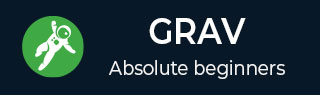Grav - 蓝图
蓝图是有关资源(信息源)的元数据信息。它有两个目的 -
- 首先是资源标识本身。
- 其次是关于形式。
此完整信息保存在每个插件或主题中的blueprints.yaml文件中。
资源身份
在blueprints.yaml文件中,为每个主题和插件定义了身份。在蓝图未完美格式化和编译之前,资源不会添加到 Grav 存储库中。
蓝图示例
name: plugin name
version: 0.6.0
description: Adds an advanced plugin to manage your site
icon: empire
author:
name: Team Grav
email: devs@getGrav.org
url: http://getGrav.org
homepage: https://github.com/getGrav/Grav-plugin-assets
keywords: assets, plugin, manager, panel
bugs: https://github.com/getGrav/Grav-plugin-assets/issues
readme: https://github.com/getGrav/Grav-plugin-assets/blob/develop/README.md
license: MIT
dependencies:
- form
- email
- login
form:
validation: loose
fields:
Basics:
type: section
title: Basics
underline: false
enabled:
type: hidden
label: Plugin status
highlight: 1
default: 0
options:
1: Enabled
0: Disabled
validate:
type: bool
以下几个属性是可选的,其中一些属性用于提供您的身份和资源。
| 先生。 | 属性及说明 |
|---|---|
| 1 | 姓名* 提及资源的名称。 |
| 2 | 版本* 指定资源的版本。 |
| 3 | 描述* 提供有关资源的简要描述。不应超过 200 个字符。 |
| 4 | 图标* 指定用于开发新主题或插件的图标库。 |
| 5 | 作者.姓名* 指定开发者的名称。 |
| 6 | 作者.电子邮件(可选) 指定开发者的电子邮件地址。 |
| 7 | 作者.url(可选) 指定开发者主页的URL。 |
| 8 | 主页(可选) 指定为您的资源分配的主页 URL。 |
| 9 | 文档(可选) 指定您为资源编写的文档链接。 |
| 10 | 演示(可选) 指定演示资源的链接。 |
| 11 | 指南(可选) 指定资源的指南或教程的链接。 |
| 12 | 关键词(可选) 指定与您的资源相关的关键字列表。 |
| 13 | 错误(可选) 指定可以报告问题或错误的 URL。 |
| 14 | 许可证(可选) 指定您的资源许可证,即 MIT、GPL 等。 |
| 15 | 依赖项(可选) 指定插件或主题所需的依赖项的名称。 |
以下是登录插件蓝图的示例 -
name: Login version: 0.3.3 description: Enables user authentication and login screen. icon: sign-in author: name: Team Grav email: devs@getGrav.org url: http://getGrav.org keywords: admin, plugin, login homepage: https://github.com/getGrav/Grav-plugin-login keywords: login, authentication, admin, security bugs: https://github.com/Getgrav/Grav-plugin-login/issues license: MIT
形式
如果您希望主题或插件具有可从管理界面直接配置的选项,您可以使用表单填充blueprints.yaml文件。该资源的一部分可以通过Admin Plugin进行配置,该插件由Forms元数据定义。
以下是档案插件archives.yaml文件的示例。
enabled: true built_in_css: true date_display_format: 'F Y' show_count: true limit: 12 order: by: date dir: desc filter_combinator: and filters: category: blog
这些是插件的默认设置。要在不使用管理插件的情况下配置它们,用户必须将此文件复制到/user/config/plugins/archives.yaml文件夹中并进行更改。您可以正确提供archives.yaml文件;您可以选择从用户更改管理界面中的设置。
保存更改后,它将自动写入<your_folder_name>/user/config/plugins/archives.yaml。
Archives 插件的blueprint.yaml文件包含如下所示的结构 -
name: Archives
version: 1.3.0
description: The **Archives** plugin creates links for pages grouped by month/year
icon: university
author:
name: Team Grav
email: devs@getGrav.org
url: http://getGrav.org
homepage: https://github.com/getGrav/Grav-plugin-archives
demo: http://demo.getGrav.org/blog-skeleton
keywords: archives, plugin, blog, month, year, date, navigation, history
bugs: https://github.com/getGrav/Grav-plugin-archives/issues
license: MIT
form:
validation: strict
fields:
enabled:
type: toggle
label: Plugin status
highlight: 1
default: 1
options:
1: Enabled
0: Disabled
validate:
type: bool
date_display_format:
type: select
size: medium
classes: fancy
label: Date Format
default: 'jS M Y'
options:
'F jS Y': "January 1st 2014"
'l jS of F': "Monday 1st of January"
'D, m M Y': "Mon, 01 Jan 2014"
'd-m-y': "01-01-14"
'jS M Y': "10th Feb 2014"
limit:
type: text
size: x-small
label: Count Limit
validate:
type: number
min: 1
order.dir:
type: toggle
label: Order Direction
highlight: asc
default: desc
options:
asc: Ascending
desc: Descending
以下是archive.yaml中存在的表单元素。
切换
enabled:
type: toggle
label: Plugin status
highlight: 1
default: 1
options:
1: Enabled
0: Disabled
validate:
type: bool
选择
date_display_format:
type: select
size: medium
classes: fancy
label: Date Format
default: 'jS M Y'
options:
'F jS Y': "January 1st 2014"
'l jS of F': "Monday 1st of January"
'D, m M Y': "Mon, 01 Jan 2014"
'd-m-y': "01-01-14"
'jS M Y': "10th Feb 2014"
文本
limit:
type: text
size: x-small
label: Count Limit
validate:
type: number
min: 1
根元素Enabled、date_display_format和limit是选项。此根元素中存在的字段确定类型、大小、标签、默认值和选项。根据字段类型,其他字段可能会发生变化;例如,选择字段需要选项列表。
订单方向
order.dir:
type: toggle
label: Order Direction
highlight: asc
default: desc
options:
asc: Ascending
desc: Descending
该字段由嵌套选项组成。在plugins/admin/themes/Grav/templates/forms/fields中有很多可以使用的字段类型。正如我们在archive.yaml文件中看到的,表单验证设置为严格。当验证设置为严格时,所有选项都必须添加蓝图表单,否则保存时会弹出错误。当您只想自定义管理界面的两个字段时,可以将 form.validation设置为宽松。
下表给出了与上述表单元素相关的字段的简要说明。
| 先生。 | 字段和描述 |
|---|---|
| 1 | 类型 字段类型。 |
| 2 | 尺寸 指定字段的大小。 |
| 3 | 标签 指定字段的标签。 |
| 4 | 证实 它验证字段的类型以及在字段中输入的最小长度。 |
| 5 | 默认 设置默认字段。 |
| 6 | 选项 指定选项列表。 |
| 7 | 课程 指定字段的类。 |
管理员中可用的表单字段
有许多内置表单字段可供插件和主题使用,或者可以创建自己的表单字段。下表列出了可用的表单字段 -
通用表单字段
| 先生。 | 字段和描述 |
|---|---|
| 1 | 复选框 显示单个复选框。 |
| 2 | 复选框 显示复选框列表。 |
| 3 | 日期 包含日期字段。 |
| 4 | 约会时间 包含日期和时间字段。 |
| 5 | 电子邮件 包含带有验证的电子邮件地址字段。 |
| 6 | 密码 包含以点格式显示的密码字段。 |
| 7 | 隐 包含隐藏的输入字段。 |
| 8 | 收音机 只允许从列表中选择一个选项。 |
| 9 | 选择 该字段包含几个选项。 |
| 10 | 垫片 向表单添加标题、文本或水平线。 |
| 11 | 文本 包含普通文本字段。 |
| 12 | 文本区 包含多行文本输入。 |
特殊表单字段
| 先生。 | 字段和描述 |
|---|---|
| 1 | 大批 添加多个键值行。 |
| 2 | 忽略 未使用的字段将被删除。 |
| 3 | 列 将表单分为多列。 |
| 4 | 柱子 显示单列。 |
| 5 | 日期格式 设置日期和时间格式。 |
| 6 | 展示 显示没有任何输入值的文本值。 |
| 7 | 前题 该页面以原始格式显示。 |
| 8 | 列表 显示没有密钥的项目列表。 |
| 9 | 降价 显示 Markdown 编辑器。 |
| 10 | 页数 显示页面列表。 |
| 11 | 部分 设置页面分为几个部分,每个部分都有一个标题。 |
| 12 | 选择 它用于选择框。 |
| 13 | 选项卡 设置分为选项卡列表。 |
| 14 | 标签 选项卡字段用于提供选项卡。 |
| 15 | 分类 它是预先配置的选择以选择分类法。 |
| 16 | 切换 它表示指定输入打开或关闭类型的切换效果。 |